【WordPress】サイトマップから特定の記事を除外する方法(全2ステップ) [WordPress]
サイトマップに特定のページを表示したくない
サイトマップを作っていて、隠しておきたいページがサイトマップに表示されてしまって困っていませんか。例えば、特別会員様限定のページで、一般の方からは隠しておきたいページなどは、サイトマップには載せたくないですね。
そこで、今回は特定の記事をサイトマップから除外する方法をお伝えします。
まず、この記事でどんな環境を使用しているかを説明します。あなたのものと同じ、または、似ている場合は、ぜひこの記事を参考にしてくださいね。
【環境】
| 端末 | パソコン |
| OS | Windows 10 |
| ブラウザ | Chrome |
| プラグイン | PS Auto Sitemap |
スポンサードリンク
では、早速特定の記事の除外方法をお伝えします。
この記事では、「PS Auto Sitemap」というプラグインを使っています。サイトマップの作り方については、「【WordPress】サイトマップの作り方(全3ステップ)」を御覧ください。
では、順番に見ていきましょう
【目次】
1. 除外ページのIDを調べる
1ステップ目は、除外するページの固定ページIDを調べましょう。
[固定ページ]メニューを左クリックする(下記画像の赤丸の箇所)
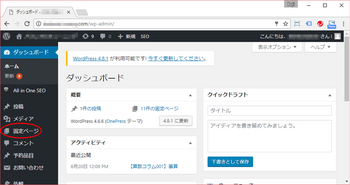
WordPressの管理画面(ダッシュボード)を開くと、上記画像のように、左側にメインメニューが表示されます。その中から、[固定ページ]を探し、左クリックしましょう。
固定ページタイトルにマウスカーソルを重ねる(下記画像の上の赤丸の箇所)
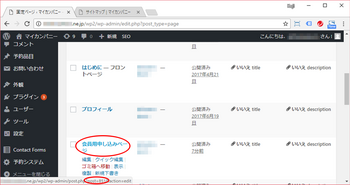
上記画像のように固定ページ一覧が表示されたと思います。
そしたら、ページIDを調べたいページのタイトル(上記画像の上の赤丸の箇所)の上に、マウスカーソルを重ねましょう。ブラウザの左下(上記画像の下の赤丸の箇所)にマウスカーソルを重ねたリンクのURLが表示されます。このURLの「post=xxx」の部分がページIDを表しています。上記の例では、「post=873」ですから、ページIDは873です。
※固定ページIDの調べ方を詳しく知りたい方は、「【WordPress】固定ページIDを調べる方法」を御覧ください。
2. サイトマップの設定をする
2ステップ目は、サイトマップの設定をします。
[設定]メニューにマウスカーソルを重ねる
[PS Auto Sitemap]メニューを左クリックする
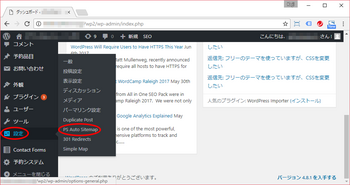
左側のメインメニューから、[設定]メニュー(上記画像の左の赤丸の箇所)を探し、マウスカーソルを重ねましょう。次に、[PS Auto Sitemap]メニュー(上記画像の右の赤丸の箇所)を左クリックしましょう。
下記画像のように、「PS Auto Sitemap」の設定ページが開きます。
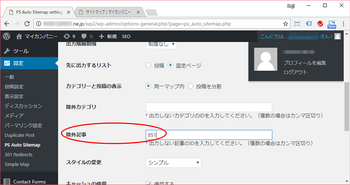
固定ページIDを記入する
[除外記事]の欄(上記画像の赤丸の箇所)に、「1. 除外ページのIDを調べる」で調べた固定ページIDを入力しましょう。複数のページを除外したい場合は、IDをカンマ区切りで入力しましょう。
[変更を保存]ボタンを左クリックする
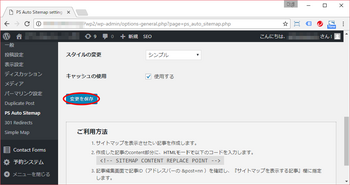
あとは、[変更を保存]ボタン(上記画像の赤丸の箇所)を左クリックしましょう。
これで、サイトマップの設定は完了です。
3. 設定したサイトマップを確認する
では、サイトマップを確認してみましょう。
■設定前のサイトマップ
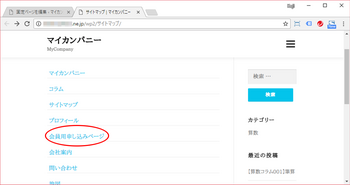
■設定後のサイトマップ
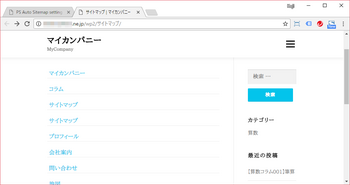
設定前のサイトマップには表示されていた「会員用申し込みページ」が、設定後のサイトマップには表示されていませんね。このように特定の記事を除外してサイトマップを作ることができます。
では、かっこいいサイトを作ってください!
スポンサードリンク




コメント 0